
- •1Вопрос Текстовый редактор
- •2Вопрос Создание таблиц
- •5.2 Редактирование таблиц
- •5.3 Форматирование таблиц
- •5.4 Построение и встраивание диаграмм
- •6. Методические рекомендации
- •7 Контрольные вопросы
- •3 Вопрос
- •4 Вопрос Непечатаемые символы Word
- •5 Вопрос
- •5 Вопрос
- •7 Вопрос
- •Настройка параметров страницы
- •8 Вопрос
- •9 Вопрос
- •10 Вопрос
- •11 Вопрос
- •12Вопрос
- •13 Вопрос
- •14 Вопрос
- •15 Вопрос
- •16 Вопрос Что такое Microsoft Excel
- •17 Вопрос
- •18 Вопрос
- •19 Вопрос
- •20 Вопром Мастер диаграмм Excel
- •21 Вопрос Добавление элементов таблицы Добавление столбцов и строк
- •Добавление ячеек
- •Удаление элементов таблицы Удаление столбцов и строк
- •Удаление ячеек
- •22 Вопрос Работа с листами Вставка листа
- •Переименование листа
- •Перемещение листа
- •Копирование листа
- •Удаление листов
- •23 Вопрос
- •25 Вопрос
- •Использование ссылок в формулах Excel
- •Операторы в формулах Excel
- •Разновидности формул Excel
- •Работа с данными в Excel
- •26Вопрос
- •27 Вопрос Вставка символа
- •28 Вопрос
- •29Вопрос
- •30 Вопрос
Работа с данными в Excel
В программу можно добавлять различную информацию из некоторых других программ.
Строка формул используется для ввода и редактирования значений или формул в ячейках или диаграммах. Excel выводит в этой строке постоянное значение или формулу активной ячейки. Для ввода данных выделите ячейку, введите данные и нажмите кнопку Ввод в строке формул или клавишу Enter. Данные появляются в строке формул по мере их ввода.

Для ввода формулы нажмите кнопку Мастер функций. Для редактирования данных щелкните мышью в строке формул или нажмите клавишу F2. Затем внесите изменения и нажмите кнопку Ввод или нажмите клавишу Enter. Для отмены изменений используйте кнопку Отмена в строке формул или нажмите клавишу Esc.

26Вопрос
|
Документ Excel называется рабочей книгой, книга представляет собой набор рабочих листов, каждый лист имеет табличную структуру и может содержать одну или несколько таблиц. Документ Excel сохраняется в виде файла с расширением *.xls. В окне документа отображается только текущий рабочий лист, он называется активным. Каждый рабочий лист имеет название, которое отображается на ярлычке листа. С помощью ярлычков можно переключаться на другие рабочие листы данной книги. На каждом листе имеются горизонтальная и вертикальная полосы прокрутки. Рабочее окно содержит стандартную строку заголовка, панели инструментов и строку, в которой расположены поле имени и строка формул. В нижней части окна расположена строка состояния. На правом конце строки состояния располагается надпись NUM, если на клавиатуре включен режим Num Lock (малая цифровая клавиатура). |
Упражнение 1.1. Запуск программы (5 мин).
1. Способ 1. Щелкнуть на кнопке Пуск панели задач, в Главном меню выбрать пункт Программы, в появившемся подменю установить указатель мыши на пункт Microsoft Excel и щелкнуть на нем. 2. Закрыть окно программы командой Файл/Выход. 3. Способ 2. Найти ярлык программы Microsoft Excel на рабочем столе и активизировать его двойным щелчком мыши. |
27 Вопрос Вставка символа
![]() Скрыть
все
Скрыть
все
Диалоговое окно Символ позволяет вставлять как символы, отсутствующие на клавиатуре, так и знаки в кодировке Юникод.
Если используется расширенный шрифт, такой как Arial или Times New Roman, появляется список Набор. Этот список служит для выбора из расширенного шрифта требуемого набора знаков языка (если он доступен), такого как греческий или русский (кириллица).
Вставка символа
Щелкните место вставки символа.
В меню Вставка выберите команду Символ, а затем откройте вкладку Символы.
В поле Шрифт выберите требуемый шрифт.
Дважды щелкните символ, который требуется вставить.
Нажмите кнопку Закрыть.
Вставка знака в кодировке Юникод
При выборе в диалоговом окне Символ знака в кодировке Юникод в поле Код знака отображается его код. Если код знака уже известен, можно ввести его в поле Код знака для поиска соответствующего знака в кодировке Юникод.
Имя, отображаемое слева от поля Код знака, является официальным именем этого знака по стандарту Юникод 3.0.
Щелкните позицию, куда требуется вставить знак в кодировке Юникод.
В меню Вставка выберите команду Символ, а затем откройте вкладку Символы.
В списке Шрифт выберите требуемый шрифт.
В списке из выберите вариант Юникод.
Если выбрать в списке из другой вариант (не «Юникод»), набор знаков будет ограничен. Например, если выбрать локальную кодовую страницу, в диалоговом окне Символы будет отображаться соответствующим образом сокращенный набор знаков.
Если список Набор доступен, выберите подкатегорию.
Дважды щелкните символ, который требуется вставить.
Нажмите кнопку Закрыть.
Примечания
Размер диалогового окна Символ можно изменять. Перемещайте указатель в правый нижний угол этого диалогового окна, пока он не примет вид двунаправленной стрелки, а затем перетащите угол окна до требуемого размера.
Чтобы быстро вставить недавно использовавшийся символ, дважды щелкните его в поле Ранее использовавшиеся символы, а затем нажмите кнопку Закрыть.
программе Excel вы сможете украсить свои таблицы картинками.
-
Для того чтобы вставить картинку в документ Excel, нужно выполнить следующие действие: выделите ячейку excel, где будет помещен ваш рисунок далее в строке меню Microsoft Exсel, выбрать вкладку "Вставка" в раскрывающимся списке Microsoft Exсel, выбрать команду "Рисунок" затем выбрать команду из "файла"
После выполнения всех действий откроется окошко Windows для выбора графического файла. В открывшемся окошке Windows нужно указать диск (путь на вашем компьютере), в котором расположен графический файл. После выбора нужного файла нажмите кнопку "вставить"
После нажатия на кнопку "вставить" в документ Excel вставится выделенное изображения.
|
В программе Excel имеется возможность вставки разного рода объектов. Ранее мы рассмотрели режимы вставки картинок, надписей, однако, существуют и другие объекты, которые можно вставить в таблицу. Вставка других объектов осуществляется при помощи режима Вставка →Объект.
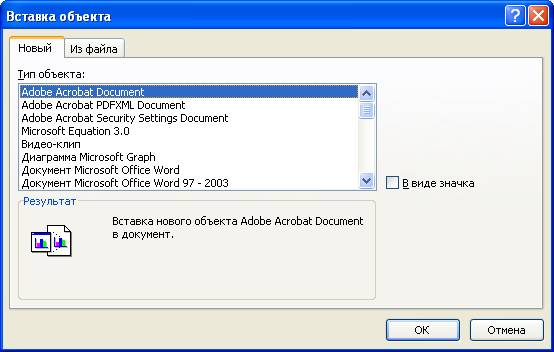
При входе в режим на экране появится окно, вид которого показан на рисунке. В первой вкладке Новый имеются названия программ, которые создают разные объекты, например, музыкальный клип или математические формулы и далее они будут рассмотрены подробнее. Параметр В виде значка позволяет вставить вместо объекта значок, его обозначающий. При щелчке по этому значку на экране появится его содержимое. Если данный переключатель выключен, то в ячейке будет находиться созданный объект, например, математическая формула.
Ниже приведено описание основных объектов, которые можно вставить в таблицы





